FreeHand镜框制作教程
时间:2014-08-30 10:37:21 作者:啤酒 阅读:16777215
BLEND调合命令--镜框制作

制作同心矩形框
1、 首先选择,用鼠标单击页面横向图标,将页面设置成横向方式。
2、 选择菜单的命令,导入一张风景图片。然后选择查看菜单的命令中的标尺,打开标尺。然后紧贴着导入位图的四周,加上辅助线。
3、 依照辅助线,利用矩形工具绘制4个封闭图形。
4、 紧贴最大的框,画一个矩形。选中此矩形,然后双击工具箱中的缩放工具,在弹出的对话框中设置放大系数为110%,且COPIES复制数为2。这样经过放大后便得到了两个拷贝。稍稍调整两个拷贝矩形的大小。
制作同心矩形框
1、 然后选择外面的3个矩形框路径,分别设置线条宽度为4PT,颜色为黄色、白色、黄色,然后同时选中这3条线第,选择菜单下的中的混合命令。
2、 然后选择内框的所有4个图形,取消轮廓色。选中所有的图形,按CTRL+G进行组合然后双击鼠标,缩小一定比例,便得到了最终的图形效果。
练习一:
Paste inside 蒙板 ---- 镜子

绘制镜子
1 . 文件 / 导入:导入一图片
2 . 利用椭圆工具椭圆。
3 . 选择图片,按 ctrl+c 进行复制。然后选择椭圆使用“编辑” / “粘贴入”
4 . 再画一个与图形差不多大小形状的椭圆。选择菜单“修改” / “改变路径”中“嵌入路径”,在对话框中设置: 3 条,距离为 10 ,按 ok ,便得到 3 条同心同形状的椭圆
5 . 用鼠标同时选中这三条路径,然后在“线条”面板中设置线条宽度为 4 ,中间那条路径颜色为白色,而外边两怎么样 则为紫色( R:226,G:70,B:239 )
6 . 然后同时选中这三条椭圆路径,选择菜单“修改”下“联合” / “混合”,在对象面板设置混合步数为 25 。
7 . 把镜框放到合适的位置。然后利用工具箱中的文本工具输入一段文本。
练习二:
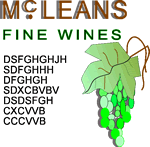
阴影效果 ---- 葡萄酒厂广告
1 、绘制葡萄用鼠标单击菜单下中命令,打开标尺。然后拉出四根辅助线,组成图形的四条边框。
2 、为了能准确定位,再拉出几根辅助线,其中组成的区域中上面部分为标题部分,中间为文字和图片。
3 、首先来绘制中间右半部分的葡萄图形。利用贝塞尔工具绘制一片叶子和轮廓,然后逐个修改每个节点。
4 、然后用椭圆工具绘制一系列椭圆,填充为差不多是绿色和一系列颜色,线条宽度为 2PT ,颜色为白色,然后进行组合。
5 、然后将葡萄叶子进行直线渐变填充,填充颜色为从 R ; 0 , g ; 165 , B ; 0 ,到 R : 126 , G : 181 , B70 ,填充角度为 278 度。
6 、利用贝塞尔工具绘制葡萄的枝干以及叶子的茎,填充为合适的颜色 .
7 、利用文字输入 “MCLEANS” 几个字母,然后选择 “ 文字 ”/“ 转换路径 ” ,调整文字大小,填充为棕色,然后同理输入 “fine wines” 并填充为绿色
8 、再利用文字工具,输入 “ 广告 ” 的内容,并对文字填充为不同颜色
9 、按 ctrl+u 取消标题文字的组合,然后调整 “C” 字母大小,并在其下方加上一个点号
10 、对每个对象加入阴影。
- Freehand V0.1.3 Mac版
- 大小:2.9MB 时间:10.17 赞:30
-
Freehand V0.1.3 Mac版2.9MB
下载 -
Freehand V0.1.3 Mac版2.9MB
下载 -
Freehand V0.1.3 Mac版2.9MB
下载 -
Freehand V0.1.3 Mac版2.9MB
下载 -
Freehand V0.1.3 Mac版2.9MB
下载
相关文章
-

- FreeHand 飞轮的制作教程
-
1 现在要给飞轮打上一系列的孔 , 先以上步所画的点划线圆与纵轴的交点为圆心画一个小圆,然后再用克隆——关联复制的方法,复制出如下图所示分布的五个小孔。
16777215
-

- FreeHand创建页面卷边效果教程
-
这篇教程介绍关于创建卷边效果的使用教程,主要是利用 copy&paste 的功能来精确的表现阴影。
16777215
-

- FreeHand古色古香的纸折扇教程
-
一把古色古香的折扇不仅能给人带来凉爽,扇面上的绘画或书法更能让人爱不释手,今天我们就用FreeHand来绘制这样的一把折扇。
16777215
-

- Freehand制作折叠艺术字教程
- 16777215
-

- Freehand 渐变的模拟使用教程
-
用过Freehand的人都知道,它的渐变类型是很有限的,虽然最新版增加了一种轮廓渐变,但加上以前的直线渐变、放射渐变也才区区3种,真羡慕CorelDraw、photoshop有那么丰富的渐变效果。哎,临渊慕鱼 不如退而结网,利用强大的Blend功能完全可以模拟出来另几种渐变。
16777215
-

- Freehand 9工具的应用方法
-
从Window菜单>Toolbars选择Xtra Tools打开Xtra Tools工具箱,双击其中的Shadow(阴影)按钮 打开Shadow对话框。在Type(阴影类型——注1)中选择Hard Edge(硬边缘阴影);在Fill(阴影的填充类型——注2)中选择Color(自定义颜色),同时在调色板中调出R=125,G=75,B=55的深咖啡色,将之拖到Fill选项条下面的方框中;Scale(阴影比例)设为100%;Offset(偏移量)是指定阴影相对于原对象的坐标的,把它设为(-5,-10)。单击Apply(应用)按钮,这时的Shadow对话框和箭头图像应分别如图二十和图二十一所示。
16777215
-

- Freehand绘制表格两种
-
Freehand虽然是矢量的绘图软件,但有时候我们也需要图表、表格之类来表现些有规律的数据,可偏偏Freehand并没有提供直接画表格的工具,怎么办呢?我们可以从其它软件里复制或导入,比如llustrator。可很多人不一定有啊,再说靠“别人”总比不上自己DIY来的实在,这里我提供两个方法来解决这个问题。
16777215
-

- Freehand制作方格蒙板教程
- 16777215
-

- Freehand制作文字变形动画方法
-
用过Flash的朋友们想必都知道,Flash中的一项基本的变形效果就是Shape形状变形,将二个不同的对象分别放置在间隔一定距离的首尾二帧中,然后对它们执行Shape变形,就能使这二个对象形状产生平滑的过渡,这中间的过程都是Flash自己计算出来的。不经意间发现在Freehand居然也能制作这种效果,将它保存为SWF文件的话,真的和在Flash中制作出来的效果不相上下。
966656
-

- Freehand10自定义画笔功能教程
-
用过Photoshop的人都知道它有个自定义笔触功能,能够很灵活地根据需要定制出形态各异的画笔,让人爱不释手。现在最新版本的Freehand也提供了类似的功能,感觉上比Photoshop更加强大些。灵活使用画笔功能可以大大提高绘画效率,而且还能减少文件体积,真有这么好吗?一起看看就知道了。
16777215








